Websitebezitters komen met grote regelmatig afbeeldingsbestanden tegen. Hoewel je geen afbeeldingsexpert hoeft te zijn om afbeeldingen te uploaden naar een website en te bewerken, is het wel slim om vertrouwd te raken met algemene bestandsformaten zoals JPEG – of is het nou JPG?
In dit artikel gaan JPG en JPEG de confrontatie met elkaar aan, zodat je niet alleen weet wat de verschillen zijn, maar ook kennis opdoet over andere belangrijke details die je helpen om de juiste afbeeldingen te uploaden naar je website zodat je de beste gebruikerservaring kan bieden.
Als je op zoek bent naar een uitgebreide handleiding over het moderne .webp bestandstype, dan kun je ook bij ons terecht.
Klaar? Laten we beginnen!
Wat is JPEG?
Als website-eigenaar die met afbeeldingen werkt, ben je waarschijnlijk het JPEG-bestandsformaat op een bepaald moment tijdens je upload- en bewerkingsavonturen wel tegengekomen.
Maar wist je dat de term JPEG eigenlijk een referentie is naar drie verschillende zaken?
Nou, dat is dus zo en we zijn hier om ze allemaal uit te leggen:
1. JPEG lossy compressie
Wanneer je afbeeldingen uploadt naar je website, is het belangrijk ervoor te zorgen dat je de snelheid en performance van je site niet negatief beïnvloedt door het gebruik van grote bestanden. Deze doen namelijk een grote belasting op de resources van je servers en bovendien duurt het eeuwen om ze te laden op de front-end van je site. In feite zouden alle website-eigenaars in zekere zin hun afbeeldingen moeten optimaliseren om de bestandsgroottes van hun afbeeldingen te reduceren en voor het behoud van de laadtijden en de gebruikservaring.
Dat is waar JPEG erg geschikt voor is. JPEG is een lossy compressiemethode die wordt gebruikt om te zorgen dat de digitale afbeeldingen die worden gebruikt zo klein mogelijk zijn en snel laden wanneer iemand ze wil bekijken.
Hier een aantal punten over lossy compressie die je moet weten:
- De bestandsgrootte van de gecomprimeerde afbeelding is permanent gereduceerd door het elimineren van onnodige (overbodige) informatie uit de afbeelding.
- Hoewel het meestal zo minimaal is dat het de gemiddelde bezoeker niet opvalt, lijdt de afbeeldingskwaliteit er wel degelijk onder.
- Tijdens het compressieproces wordt iedere pixel vergeleken met de pixels eromheen binnen een verhouding variërend van 2:1 helemaal tot 100:1 (Iedere pixel die hetzelfde is als het origineel wordt verwijderd aangezien deze als overbodig wordt beschouwd).
- JPEG lossy compressie wordt doorgaans gebruikt voor foto’s en complexe stilstaande beelden.
- Wanneer je door middel van lossy compressie een afbeelding comprimeert, bepaal je zelf de ‘trade-off’ tussen bestandsgrootte en de beeldkwaliteit (v.: kleinere bestanden = slechtere beeldkwaliteit).
- Des te vaker je een enkele afbeelding bewerkt en opslaat, des te slechter de kwaliteit van de afbeelding wordt.
Als je meer ervaren bent in het bewerken van afbeeldingen door middel van lossy compressie, is er een kans dat je de beeldkwaliteit kunt behouden tijdens het verkleinen van de bestandsgrootte door te werken met RAW JPEG-afbeeldingen, het maken van bewerkingen en de afbeelding één keer op te slaan.
Als je geen JPEG lossy compressie op je site-afbeeldingen wil uitvoeren, is er altijd een alternatief: lossless compressie.
Lossless compressie slaat je afbeeldingen op in een totaal ander formaat (meestal PNG). Ook al wordt de beeldkwaliteit nooit opgeofferd omdat er geen informatie wordt geëlimineerd, weet dat de uiteindelijke bestandsgrootte van je afbeelding altijd groter zal zijn dan met lossy compressie. Dit kan resulteren in langzamere pagina-laadtijden.
2. Joint Photographic Experts Group (JPEG)
JPEG staat voor Joint Photographic Experts Group. Dat is de naam van het sub-committee dat zowel heeft geholpen bij het creëren van de JPEG-standaard als bij andere coderingsstandaarden voor stilstaande beelden onder de bredere groep ISO.
De eerste JPEG-standaard is uitgegeven in 1992 door ISO (International Organization for Standardization). ISO is verantwoordelijk voor het ontwikkelen van documenten die “…eisen stellen, specificaties, richtlijnen of karakteristieken die consequent worden gebruikt om te verzekeren dat materialen, producten, processen en diensten geschikt zijn voor hun doeleinde.”
ISO zet de standaard voor veel zaken – waaronder digitale afbeeldingen – in een poging gebruikers en consumenten te voorzien van de hoogste kwaliteitsproducten en -diensten.

Deze internationale organisatie is een groep van vrijwilligers met leden uit meer dan 164 landen, wat maakt dat het ’s werelds grootste ontwikkelaar van standaarden is.
3. JPEG als een bestandsformaat
De laatst manier waarop de term JPEG wordt gebruikt is wanneer er wordt gerefereerd naar de naam van een bestandsformaat of als een manier om digitale afbeeldingen op te slaan en te bewaren. Dit is waarschijnlijk hoe je JPEG meestal ziet, omdat dit één van de keuzes in bestandsformaten is die je hebt wanneer je een afbeelding opslaat nadat het bewerkt is.

Hier een aantal grappige feitjes over het .jpeg-bestandsformaat:
- Het is het door digitale camera’s en andere opnameapparaten meest gebruikte bestandsformaat voor afbeeldingen.
- Ondersteunt 16.777.216 kleuren, welke worden geproduceerd door 8 bits te gebruiken van elke kleur in het RGB-kleurenmodel.
- Kan meer dan 16 miljoen kleuren in één keer weergeven, waardoor het kleurenschema en de contrastresolutie nagenoeg perfect zijn.
- Ondersteunt een maximale grootte van 65.535 x 65.535 pixels.
- Verkleint de grootte van een afbeelding met ongeveer 50-75% (door de lossy compressie) tijdens het opslaan.
Tenslotte is dit type bestandsformaat niet ideaal voor afbeeldingen met scherpe randen, omdat de kleuren meer in elkaar overlopen dan wanneer het wordt opgeslagen als een PNG-bestand, dat individuele kleuren als een combinatie weergeeft.
JPG vs JPEG: Is er een verschil?
Er is geen verschil tussen de JPG en JPEG bestandsindelingen, behalve het aantal tekens. De term JPG bestaat alleen omdat eerdere versies van Windows besturingssystemen (MS-DOS 8.3 en FAT-16) een maximum van 3 letters hadden voor bestandsnamen.
Gek toch?
En deze limiet bestond niet in UNIX-achtige besturingssystemen zoals Mac of Linux. Op deze systemen gebruikten afbeeldingen die als JPEG waren opgeslagen dus de bestandsextensie .jpeg. Maar bij het opslaan van diezelfde afbeeldingen onder Windows moest de bestandsextensie worden ingekort tot .jpg om de 3-letterige limiet niet te overschrijden.

Tegenwoordig accepteren Windows-besturingssystemen bestandsextensies met 3 of 4 tekens, zoals .jpeg of .jpg.
Maar aangezien zoveel mensen al zo lang gebruikmaken van Windows en gewend zijn om hun afbeeldingen als JPG’s op te slaan, zijn ze er niet mee gestopt.
Fotobewerkingsprogramma’s als Adobe Photoshop en GIMP slaan om deze reden alle JPEG-afbeeldingen standaard op als .jpg op Windows- en Macsystemen om verwarring te voorkomen.
JPG vs JPEG: Wat zijn de overeenkomsten tussen de twee?
Okay, dus je weet dat .jpeg- en .jpg-bestanden exact hetzelfde zijn. Maar om dit punt extra duidelijk te maken en je te helpen om dit ver in de toekomst nog steeds te herinneren, gaan we kijken naar de overeenkomsten tussen JPEG- en JPG-afbeeldingen.
1. Beide zijn rasterafbeeldingen (geen vector-afbeeldingen)
Computerafbeeldingen kunnen gecreëerd worden als raster- of vectorafbeeldingen. En aangezien JPEG’s rasterafbeeldingen zijn, geldt dit ook voor JPG’s.
Rasterafbeeldingen zijn bitmaps van afbeeldingen. Een bitmap is een raster van individuele pixels die – wanneer deze gecombineerd worden – een complete afbeelding maken. In andere woorden; rasterafbeeldingen zijn een collectie van ontelbare kleine gekleurde vierkantjes (of pixels) die ieder gecodeerd zijn in een specifieke tint. Wanneer deze bij elkaar worden gezet vormt dit een complete afbeelding als je ernaar kijkt.

Hierbij meer informatie over rasterafbeeldingen om het je beter te laten begrijpen:
- Best gebruikt voor afbeeldingen zonder lijnen, zoals foto’s, gescande illustraties of gedetailleerde graphics.
- Ze hebben subtiele kleurovergangen en zeer ongedefinieerde lijnen en vormen.
- Door de pixel-gebaseerde aard doen zich kwaliteitsproblemen voor wanneer ze in omvang toenemen (ze krijgen kartels en geven individuele pixels weer).
- Ze worden in één specifieke resolutie gedefinieerd en weergegeven, welke wordt gemeten in dots per inch (dpi).
- Des te hoger het aantal dpi, des te beter de resolutie en visuele uitstraling van de afbeelding.
- Standaard raster-bestandsformaten zijn onder andere: TIFF-, JPEG-, GIF-, PCX- en BMP-bestanden.
- Rasterafbeeldingen zijn de Web-standaard, wat betekent dat zij voorkeur krijgen boven alle andere afbeeldingssoorten op het internet.
Nogmaals, JPEG’s en JPG’s zijn geen vectorafbeeldingen.

Hierbij informatie over vectorafbeeldingen, zodat je het verschil begrijpt:
- Afbeeldingen zijn gebaseerd op wiskundige formules die geometrische vormen zoals polygons, lijnen, curven, cirkels en rechthoeken definiëren.
- Perfect voor rechtlijnige afbeelding zoals ‘line-art’.
- Omdat er geen kleurgradaties zijn, werken zij goed voor platte, gelijkmatig gekleurde afbeeldingen.
- Onder andere populaire graphics als logo’s, briefpapier en lettertypen.
- Vergroot of verklein zonder kwaliteitsverlies omdat zij niet vertrouwen op pixels om de afbeelding compleet te maken.
2. Beide termen betekenen hetzelfde
Weet je nog dat we de term JPEG hebben besproken en dat dit staat voor Joint Photographic Experts Groep? Je hebt het goed geraden; zowel JPEG als JPG zijn afkortingen voor hetzelfde ISO sub-committee.
3. Beide worden gebruikt voor dezelfde afbeeldingstypen
Omdat het rasterafbeeldingen zijn en geen vectoren worden zowel .jpeg- als .jpg-bestandsformaten het beste gebruikt voor digitale fotografie. Digitale foto’s hebben omvangrijke kleurgradaties die naadloos weergegeven worden als je ze opslaat als raster JPEG/JPG-afbeeldingen. Dit betekent dat je sitebezoekers altijd een mooie foto zullen zien als deze is opgeslagen als een .jpeg/.jpg en is geüpload naar je website.
Leer meer over typen afbeeldingen en hun invloed op je website.
4. Tijdens het opslaan boeten beide in aan kwaliteit.
Aangezien de vergelijking .jpeg vs .jpg niet opgaat (omdat ze exact hetzelfde zijn), is het logisch dat de compressiemethode die wordt gebruikt voor elk bestandsformaat – lossy compressie – resulteert in wat verlies aan beeldkwaliteit, omdat de bestandsgrootte van de afbeelding afneemt.
Bovendien betekent dit dat welke bestandsextensie je ook gebruikt (ofwel .jpeg of .jpg), de bestandsgrootte van je afbeelding kleiner zal worden dan het oorspronkelijk was, wat resulteert in snellere laadtijden wanneer deze geüpload is naar je website en wordt bekeken door sitebezoekers.
Uiteindelijk zijn JPEG’s en JPG’s hetzelfde en ze dienen een aantal hoofddoelen: het reduceren van de bestandsgrootte van afbeeldingen voor een betere webweergave en om mensen een makkelijke manier te geven om hun afbeeldingen te comprimeren na het opslaan en het bestand een naam te geven door gebruik te maken van een standaard bestandsextensie, die door velen wordt herkend.
Dus stel jezelf de vraag: JPG vs JPEG, welke is beter? Denk hier niet te lang over na, want het antwoord is geen van beide. Ze zijn hetzelfde en welke je ook kiest, het is slechts een kwestie van voorkeur.
JPG vs JPEG 2000
Als je ooit wel eens gezocht hebt naar informatie over JPEG’s en JPG’s, ben je de term JPEG 2000 misschien weleens tegengekomen en heb je jezelf misschien afgevraagd wat dat in hemelsnaam was. Het is tenslotte geen optie in de meeste foto-bewerkingsprogramma’s.
JPEG 2000 was een afbeelding-coderingssysteem opgezet door de Joint Photographic Experts Group in 2000, die is ontworpen als verbetering op de JPEG-standaard die reeds bestond. Het was in feite ontworpen om lossless compressie te implementeren op afbeeldingen door middel van geavanceerde technieken op een ‘discrete wavelength transformation’.
Dit gaf mensen een manier op hun afbeeldingen te optimaliseren en op te slaan als JPEG’s, zonder de beeldkwaliteit te reduceren.
Een aantal van de belangrijkste features van JPEG 2000:
- Geavanceerde compressie technieken: in tegenstelling tot de traditionele JPEG’s, was JPEG 2000 in staat om zowel lossy als lossless compressie uit te voeren (zelfs op een enkel afbeeldingsbestand).
- Progressieve decodering: stelt sitebezoekers in staat een lagere kwaliteitsversie te zien van een afbeelding terwijl de volledige afbeelding nog aan het downloaden is op de achtergrond. Zodra er meer data is gedownload, verbetert de beeldkwaliteit voor de kijker.
- Hogere compressieratio’s: wanneer het aankomt op lossy compressie, kan JPEG 2000 een afbeelding comprimeren van 20-200% meer dan JPEG, terwijl dezelfde beeldkwaliteit wordt behouden vergeleken met een JPEG-afbeelding van dezelfde grootte.
Bovendien:
- Biedt JPEG 2000 transparantiebehoud in afbeeldingen.
- Kan het bi-level, grayscale, palette-color en full-color afbeeldingsdata beschrijven.
- Omvat het ongelimiteerde hoeveelheden aan privé of informatie met speciale doeleinden in de metadata.
- Kan het grotere afbeeldingsgroottes aan (groter dan 64K x 64K pixels), zonder kanteling.
- Ultra-lage wachttijd, wat vooral handig is voor live TV-content.
- Schaalbaar zowel in resolutie als kwaliteit.
JPEG 2000 beperkingen
Ook al heeft JPEG 2000 genoeg geweldige features en lijkt het de next-best coderingsstandaard voor digitale afbeeldingen te zijn, zijn er redenen waarom het nog steeds geen populair bestandsformaat is:
- Geen universele browser-support (ondersteunt alleen Safari).
- Incompatibel met JPEG (moet een nieuwe standaard coderen en originele JPEG ondersteunen).
- Het coderen van JPEG 2000 bestanden is CPU-intensief, wat servers kan belasten en de boel kan vertragen.
- Veel websites en camera’s zijn niet klaar om dit formaat te accepteren omdat het niet universeel is geaccepteerd.
Vanwege de beperkingen zal je het lastig vinden om het JPEG 2000-bestandsformaat als een optie te zien om je digitale afbeeldingen mee op te slaan. En ook als is het aantoonbaar beter dan JPEG, totdat het universeel geaccepteerd is, stuit je waarschijnlijk op een hoop comptabiliteits-issues die je werk als website-bezitter lastiger maken dan nodig is.
Afbeeldingsbestanden naar JPG converteren: gangbare methoden
Er zijn veel manieren om je digitale afbeeldingen op te slaan als .jpg- of .jpeg-bestanden. Laten we er een aantal bekijken.
1. Windows Paint
Als je Windows hebt, kan je iedere afbeelding makkelijk opslaan als .jpeg of .jpg met Windows Paint. Upload je afbeelding naar Windows Paint, ga naar Bestand > Opslaan als, kies de bestandslocatie, benoem je afbeelding en selecteer JPEG (*.jpg, *.jpeg, *.jpe, *.jfif) in het dropdown-menu.

Klik daarna op Opslaan.
2. Affinity Designer
Affinity Designer lijkt op andere fotobewerkingsprogramma’s als Adobe Photoshop. Om een afbeelding op te slaan als JPG door gebruik te maken van dergelijke software, start dan met het openen en uploaden van je afbeelding. Voer de gewenste bewerkingen uit en klik File > Export… Dan selecteer je het JPEG-icoon, kies de kwaliteit (best, high, medium of low) en klik op Export.

Wanneer je dat doet, opent het Save As-venster, zodat je de bestandslocatie kunt kiezen, je afbeelding kunt benoemen en je jezelf er nogmaals van kunt verzekeren dat je het bestand als een JPG opslaat.
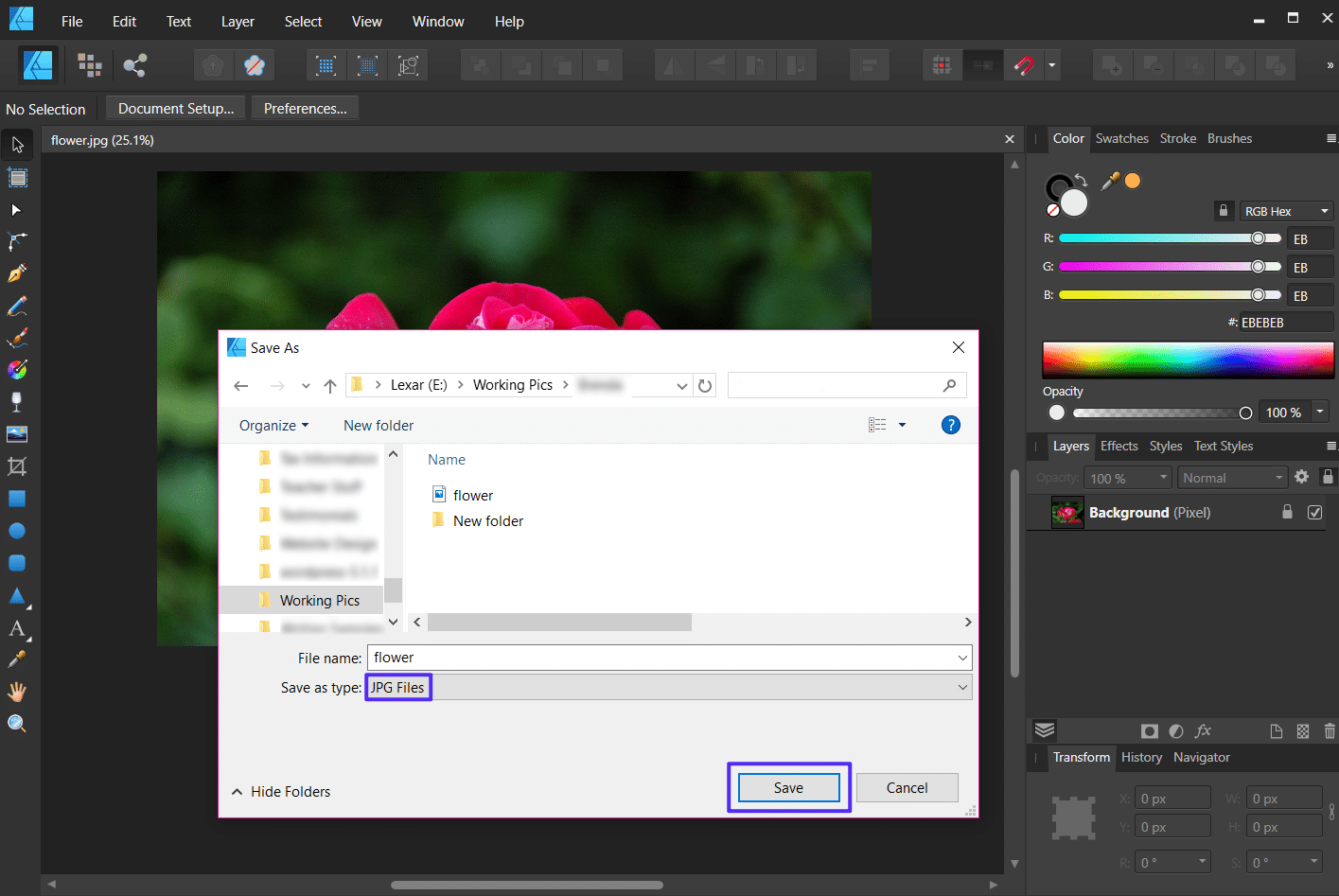
Klik op Save.
3. Online Converter Tool
Als je afbeeldingen wil converteren naar JPG zijn er verschillende online gratis JPG-convertertools om je daarbij te helpen. Bijvoorbeeld: FileZigZag is een gratis online bestandsconverter die makkelijk in gebruik is. Sleep en plaats het afbeeldingsbestand naar het scherm of upload het, kies een bestandstype om de afbeelding te converteren, voer een e-mailadres in en klik op Convert.

Het kan zijn dat je je e-mail niet wil geven in ruil voor het converteren van een afbeelding naar een JPG, logisch. Dat is waarom we een aantal andere gratis en premium oplossingen voor jou op een rijtje hebben gezet:
- XnConvert: perfect voor de geavanceerde afbeeldingsbewerker die veel afbeeldingsbestandsformaties nodig heeft, de mogelijkheid nodig heeft om bulk te converteren en gebruikmaakt van Windows, Mac of Linux.
- Zamzar: een gratis online tool voor hen met grotere afbeeldingen (tot 50MB), die de optie willen om het eindresultaat per mail te ontvangen.
- Adapter: een simpele afbeeldingsconverter die afbeeldingsbatches ondersteunt en direct converteert en werkt op zowel Windows als macOS.
Dit zijn uiteraard slechts een aantal van de beschikbare opties die er zijn als je afbeeldingen wil converteren naar JPG.
Samenvatting
JPG en JPEG zijn de meest gangbare bestandsextensies en compressiemethodes voor hen die digitale afbeeldingen willen opslaan en bewaren. Dit is vooral waar voor websitebezitters die visueel aantrekkelijk beeldmateriaal willen weergeven en de uitzonderlijke gebruikerservaring willen veiligstellen.
Gelukkig voor jou maakt het niet uit of je .jpeg-, .jpg- of .webp-bestandstypes prefereert, je krijgt dezelfde uitkomst: mooie afbeeldingen die razendsnel laden voor je bezoekers.


